V systému Windows 10/8/7 OS, ve výchozím nastavení, software se instaluje na Systémový Disk, obvykle disk C, ve složce Program Files. Typické cesty je obvykle v systému Windows 32-bit je C:\Program Soubory a Windows 64-bit je C:\Program Soubory a C:\Program Files(x86).
Microsoft doporučuje C:\Program složka soubory pro výchozí cíl instalace. Je to konvence, která zajišťuje správné propojení mezi vaším programem a aplikačními a bezpečnostními modely operačního systému. Takže, jakmile jsou nainstalovány softwarové programy jdou ve výchozím nastavení na C:\Program soubory v počítači.
to však lze změnit výběrem jiné složky nebo umístění nebo oddílu. Chcete-li změnit výchozí instalační složku, musí být data upravena v klíči ProgramFilesDir a pro instalační složku musí být vybrána nová cesta.
systém Windows používá Systém Disku pro instalaci nové aplikace, Která je, pokud váš systém Windows je nainstalován na Jednotce C:, výchozí složku, kde jsou všechny aplikace, které jste instalaci by se automaticky zobrazí jako C:\Program Soubory, pokud samozřejmě, můžete změnit ručně při instalaci aplikace umístění.
všimněte si, že společnost Microsoft nepodporuje změnu umístění složky Program Files změnou hodnoty registru ProgramFilesDir. Uvádí, že pokud změníte umístění složky Program Files, může dojít k problémům s některými programy společnosti Microsoft nebo s některými aktualizacemi softwaru.
TIP: Windows 10 dělá věci snadné. Aplikace Windows 10 můžete snadno přesunout na jinou jednotku a změnit její umístění instalace.

Změna výchozího adresáře Program Files
Pokud jste téměř vždy se raději ANI instalovat na Systémový Disk, ale raději na jiný oddíl, řekněme, na disku D, pak spíše než změnu výchozí umístění pokaždé, můžete upravit registr následujícím způsobem:
Než začnete, vytvořit bod obnovení systému, jako první.
nyní otevřete Regedit a přejděte na následující klíč:
HKEY_LOCAL_MACHINE\SOFTWARE\Microsoft\Windows\CurrentVersion
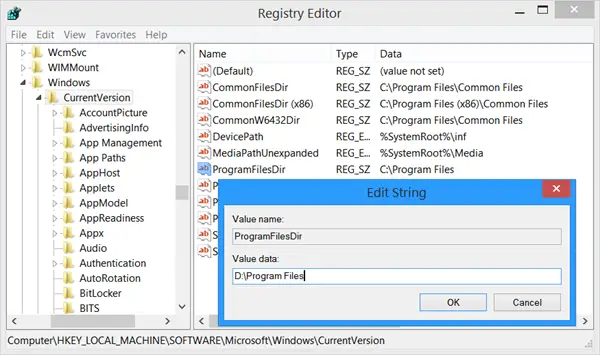
Nyní v pravém podokně, podívejte se na hodnotu ProgramFilesDir a/nebo ProgramFilesDir (x86) v závislosti na tom, zda je váš systém Windows je 32-bit nebo 64-bit.
Poklepejte na něj a v poli, které se otevře, změňte jeho hodnotu data z C:\Program soubory, které říkají, D:\Program soubory.
klikněte na Ok. Exit.
výchozí adresář pro instalaci všech vašich programů bude nyní D:\Program soubory.
Pokud používáte 64bitový systém Windows, musíte změnit hodnotu ProgramFilesDir a ProgramFilesDir (x86).
Přejít zde se dozvíte, jak změnit výchozí umístění složky Dokumenty nebo profilu osobní soubory, nebo změnit výchozí umístění instalace Apps Úložiště systému Windows nebo jak změnit výchozí adresář pro stahování v aplikaci Internet Explorer.
